4个最佳免费MP4到MKV转换器,可在单击内将MP4文件转换为MKV
如果要在MP4视频中添加字幕,最好将MP4转换为MKV。 MKV是Matroska视频文件,支持无限数量的音频,图片和字幕轨道。将MP4转换为MKV文件并不难。您可以从本文中了解有关4种最佳方法的更多详细信息。此外,这是添加字幕和轻松编辑视频的终极方法。

第1部分:将MP4转换为MKV的3种最佳方法
页首1:如何免费在线将MP4转换为MKV
当您想在线将MP4文件转换为MKV时, FVC免费在线视频转换器 是一款多功能视频转换器,可免费转换大多数视频格式,例如MP4,MKV等。它还使您可以调整输出的视频和音频设置。此外,它支持批量转换,您可以轻松转换大量视频或音频。
- 1.将MP4转换为MKV,AVI,FLV和其他更多媒体格式/预设。
- 2.调整视频编解码器,帧速率,视频格式以及视频格式。
- 3.转换很简单,没有水印或其他限制。
- 4.提供一个简单的界面,可在3个步骤中将MP4转换为MKV文件。
第1步。 转到FVC免费在线视频转换器,您可以单击 添加文件进行转换 按钮将MP4文件添加到程序中。如果是第一次使用在线MP4到MKV转换器,则应事先下载安装程序。

第2步。 导入MP4视频后,您可以选择 MKV 选项作为输出格式。您可以点击 齿轮 图标来调整视频和音频设置,例如视频编码器,帧频,分辨率和更多其他设置。

第三步 之后,您可以点击 兑换 按钮将MP4转换为所需质量的MKV。在计算机上获取所需的MKV需要花费几秒钟的时间。您可以预览输出的视频,然后再将其保存到计算机中。
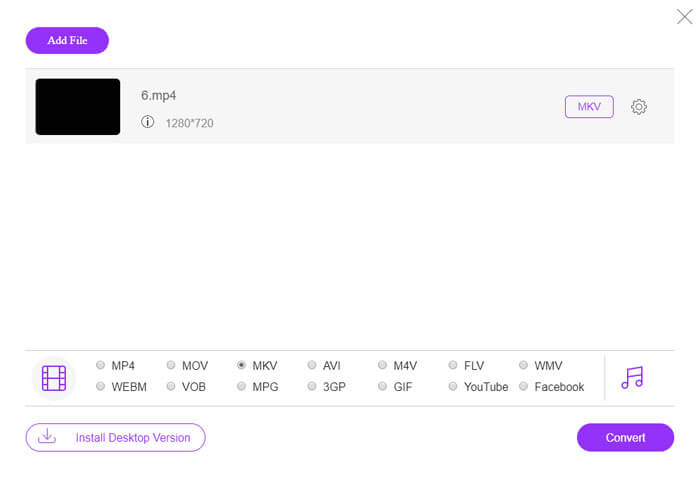
顶部2:如何使用VLC Media Player将MP4转换为MKV
VLC Media Player不仅仅是一个 媒体播放器 对于MKV文件,它还为大多数视频和音频格式提供了一套自己的编解码器。如果您没有输出MKV,则还可以搜索一些插件,如下所示通过VLC将MP4转换为MKV文件。
第1步。 启动VLC Media Player,然后在计算机上启动程序。点击 媒体 菜单,然后选择 转换/保存... 选项导入您需要转换的MP4文件。
第2步。 在“打开媒体”窗口中,单击 文件 选项后跟 加 图标。在文件夹中选择MP4文件。之后,选择 兑换 从按钮 转换/保存 下拉式菜单。
第三步 之后,您可以选择MKV作为输出格式。点击 浏览 选项,为转换后的文件设置目标。然后选择 开始 将MP4转换为MKV的选项。
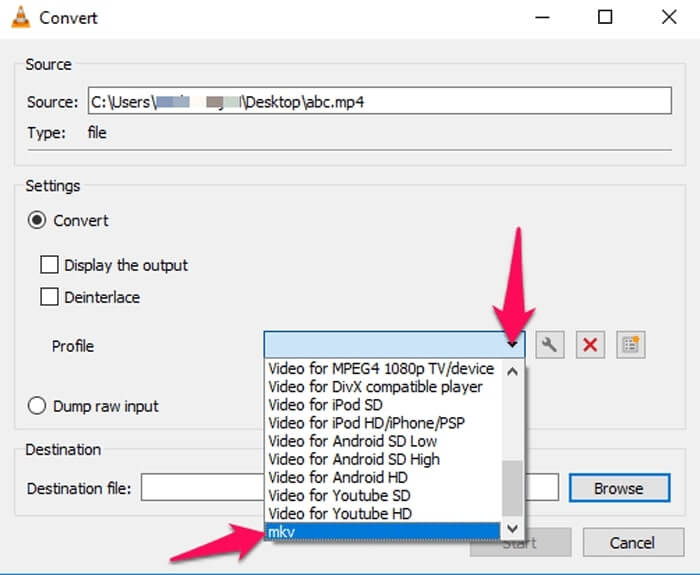
页首3:如何从URL将MP4转换为MKV
是否可以将在线MP4直接转换为MKV? AConvert有一系列视频到MKV的在线转换器,您可以输入视频的URL以转换为所需的格式。当然,它也使您能够调整视频设置。
第1步。 在任何浏览器上访问aconvert.com,您可以选择 兑换 左上角的菜单。点击箭头以选择 在线档案 下拉列表中的选项。
第2步。 点击 目标格式 作为MKV格式。然后点击 选件 调整视频大小,视频比特率,帧速率,视频宽高比以及将MP4转换为MKV的其他设置。
第三步 之后,点击 立即转换!按钮开始批量转换。输出文件将列在 转换结果 您可以将其下载到计算机上。
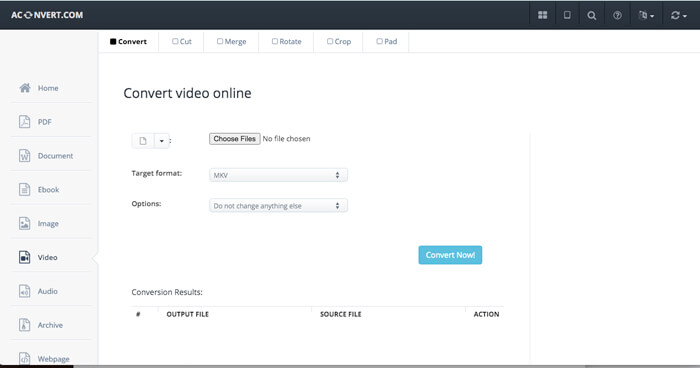
第2部分:将MP4转换为MKV的终极方法
有没有一种方法可以直接将带字幕的MP4转换为MKV? FVC Video Converter Ultimate是一款终极MP4到MKV转换器,使您可以轻松调整视频/音频设置,编辑视频文件,添加字幕/音轨,甚至从DVD翻录文件。
- 1.以原始质量通过批处理将MP4转换为MKV。
- 2.调整帧速率,视频质量,视频代码等。
- 3.使用剪辑,旋转,修剪,剪切,压缩,视频滤镜等编辑视频。
- 4.内置媒体播放器,可播放任何4K / 1080p HD视频格式和DVD文件。
第1步。 在计算机上下载并安装程序,您可以单击 添加文件 然后选择 添加文件 要么 新增资料夹 或直接将多个视频和音频文件拖到该程序中。

第2步。 之后,您可以选择MKV文件作为输出,并根据需要调整配置文件设置,例如分辨率,帧速率,音频编解码器和更多其他设置。

第三步 当您需要添加字幕或音轨时,您可以单击音频通道或字幕以选择所需的字幕,然后再单击 全部转换 按钮将MP4转换为MKV。

第3部分:有关如何将MP4转换为MKV的常见问题解答
1. MKV的优势是什么?
与MP4文件格式类似,MKV是另一种通用容器格式。它可以容纳多个不同的轨道,每个轨道使用不同的压缩格式。您可以编辑字幕,例如SRT,PGS / SUP,VobSub和SSA。将MP4转换为MKV时,您始终可以自定义具有所需字幕和音轨的视频。
2.如何轻松编辑MKV文件?
当然,您可以简单地使用专业的MP4到MKV转换器来编辑视频/音频设置,甚至可以编辑音轨和字幕,例如FVC Video Converter Ultimate。此外,您还可以使用免费的入门级MKVToolNix在Windows,Mac和Linux上轻松编辑和管理字幕。
3.将MP4转换为MKV的重要意义是什么?
如果需要将MP4转换为MKV,则应注意输出视频的大小。通常,MKV文件比MP4大得多,尤其是当您需要添加字幕和音轨时。当您使用在线视频转换器时,您可能无法正确转换整个MKV视频。
结论
当您要本地化在线流视频时,可以了解有关轻松将MP4转换为MKV的最佳方法的更多详细信息。只需检查3种最常用的在线方法以及本文的最终解决方案即可。如果您对在Windows和Mac上将MP4文件转换为MKV有任何疑问,可以随时在本文中发表评论。



 视频转换大师
视频转换大师 屏幕录影大师
屏幕录影大师








